
[Guia Completo] Como adicionar calendário ao iPhone a partir do computador?

Os calendários do iPhone trazem aos usuários muita comodidade no dia a dia. Com a melhoria da função de calendário do iPhone, as pessoas estão cada vez mais tendem a gravar eventos importantes com calendários para lembrá-los de agendas diárias e prazo em caso de perda de eventos importantes. E as pessoas estão cada vez mais conscientes da importância de fazer backup de arquivos em caso de perda de dados ou necessidade inesperada, por exemplo, perder o amado iPhone ou mudar um novo iPhone. Neste caso, como você transfere arquivos de backup do computador para o iPhone, ou como adicionar calendário para o iPhone a partir do computador? Aqui neste artigo você vai descobrir a resposta.
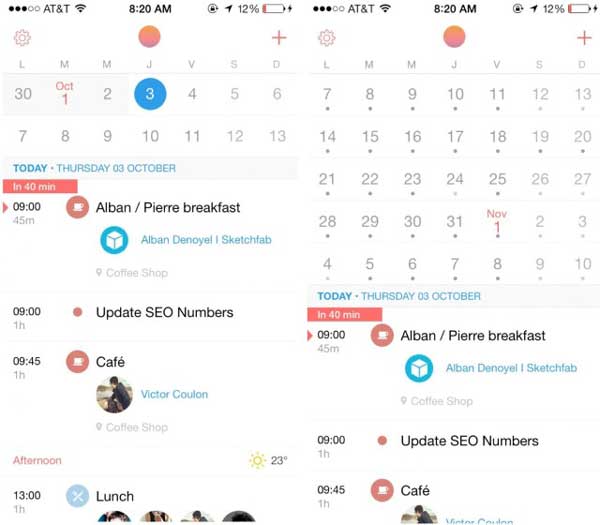
Ferramenta que você precisará para transferir calendários:
Coolmuster iOS Assistant é um profissional iOS Data Manager, que pode facilmente e com segurança transferir e gerenciar diferentes arquivos, incluindo os calendários entre iPhone / iPad / iPod e computador. Com o poderoso programa, você pode assumir o controle total de seus arquivos do iPhone.
Principais características do programa:
- Importar ou adicionar efetivamente quaisquer arquivos como calendários, contatos, favoritos e etc. para iPhone / iPad / iPod do computador.
- Backup ou transferência de dados facilmente do iPhone / iPad / iPod para o computador com / sem iTunes.
- Visualizar e gerenciar diferentes conteúdos no programa, tais como, Calendários, Contatos, Mensagens de texto (SMS), Notas e assim por diante.
- Compatível com todas as gerações de iPhone / iPad / iPod, como iPhone 14/13/12/11/X/8/7/7 Plus / 6s / 6s Plus / SE, iPad Pro, iPad mini, iPad 4, iPad Air, iPad 2, iPod touch 8 / 7 / 6 / 5 / 4 / 3 / 2 e etc
- Edite arquivos diferentes como calendários, notas, tons, memorandos de voz, livros e assim por diante. (Em breve)
Passo 1. Baixe e instale o iOS Data Manager recomendado em seu computador e execute-o. Certifique-se de que o iTunes mais recente foi instalado no seu computador ou o programa pode falhar ao detectar o iPhone conectado.
Passo 2. Faça com que seu iPhone se conecte ao computador com um cabo USB. Em seguida, o programa detectará o dispositivo conectado automaticamente e você verá um pop-up dizendo para você clicar em "Confiar" no iDevice conectado e clicar em "Continuar" na janela do programa. Basta seguir o prompt para fazê-lo.

Nota: Se a janela pop-up não aparecer, basta clicar na opção "Não é possível ver este pop-up?" abaixo da janela. Se o programa ainda não detectar o dispositivo conectado, verifique aqui para saber o que fazer se o iDevice não conseguir se conectar.
Passo 3. Quando o seu iPhone foi detectado com sucesso pelo programa, você pode ver uma interface como abaixo, onde as principais informações do seu iPhone mostra no lado direito e o conteúdo do iPhone mostra no lado esquerdo, incluindo os calendários, contatos, mensagens, notas, fotos, aplicativos e etc.

Passo 4. Visite a seção "Calendários" e você tem permissão para visualizar os detalhes dos calendários. E clique em "Importar" no topo e selecione os arquivos de calendário do computador para transferi-los / adicioná-los ao iPhone conectado.
Uma vez que você quer adicionar ou transferir calendários do computador para o iPhone, então você não deve perder Coolmuster iOS Assistant. Ele fornece a maneira mais fácil de adicionar ou transferir calendários do computador para o iPhone com um clique. Além disso, ele pode transferir mais categorias de dados entre dispositivos ios e computador, incluindo contatos, mensagens de texto, fotos, vídeos, música e muito mais.
Artigos relacionados:
Como transferir calendários do iPad / iPod para o computador?
Como sincronizar o calendário do iPhone com iPad Pro / Air / mini / 4?
Como transferir fotos do telefone Android para a unidade flash USB [3 maneiras]
Como transferir músicas do iPod para o iPod [Leitura obrigatória]
Como transferir fotos do iPhone para Mac (9 maneiras comprovadas)





